Chatium как войти в личный кабинет с компьютера
Обновлено: 04.07.2024
Сегодня все больше людей предпочитают общаться и работать в онлайн режиме. Некоторые используют для этого классические месенджеры, но они не всегда удовлетворяют всем потребностям пользователей, так как изначально ограничены в своем функционале и «заточены» под определенные цели. Именно по этой причине в интернете начали появляться специализированные платформы. Одна из них – GetCourse, предназначенная для проведения разнообразных тренингов, вебинаров, привлечения людей к интересным проектам, продажам чего-либо. И логическим развитием этой платформы стало приложение Chatium.
В этой статье мы разберем следующие вопросы:
- Что это за приложение и для чего оно необходимо?
- Как войти в него и зарегистрироваться с различных устройств?
Что это за приложение?
Люди, которые используют GetCourse, часто создают или участвуют одновременно в нескольких проектах. И не всегда пользователю удобно или актуально заходить во все из них с помощью одного аккаунта. Поэтому они создают несколько. Естественно, это не всегда удобно, так как приходится тратить время на переход между ними. А также помнить все пароли и логины.
Используя приложение Chatium, человек сразу же получает доступ ко всем своим проектам. Ему не нужно постоянно вводить пароли и логины, чтобы совершать переходы между ними.
Из дополнительных возможностей этого приложения можно выделить следующие:
Все это упрощает, ускоряет, делает удобнее работу с проектами, созданными в GetCourse.
Как запустить приложение Chatium с различных устройств
Одно из преимуществ этой программы заключается в том, что приложение доступно с разных устройств. То есть, можно войти с компьютера, с планшета, с телефона. Естественно, что возникает вопрос – как это сделать?
На самом деле все очень просто. Разберем способы, отдельно для персональных компьютеров и мобильных устройств:
Делается это следующим образом:
- Привычным для себя способом запускаете GetCourse;
- Переходите в личный аккаунт с помощью идентификации логином и паролем;
- Обратите внимание на панель, расположенную в левой части экрана. Там есть иконка с буквой «С»;
- Кликнуть по ней. На экране появится изображение с QR-кодом;
- Наведите на него камеру своего мобильного телефона, чтобы отсканировать код и начать скачивание, установку приложения.

С помощью мобильных устройств
В этом случае все еще проще:
- Аналогичным образом заходите в личный аккаунт GetCourse;
- В верхней части экрана появится специальный баннер, предлагающий скачать и установить это приложение;
- Кликаете по нему и действует согласно предложенной инструкции.
В качестве альтернативного способа можно скачать Chatium с одного из онлайн-магазинов, через которые ПО распространяется официально:
- Заходите в App Store или Play Маркет (первый для систем IOS, второй – для Андроид);
- Вбиваете в поиск «Chatium»;
- Переходите на страничку программы и нажимаете на кнопочку «Установить».
Чтобы начать пользоваться этой программой, необходимо будет пройти регистрационную процедуру:
- После завершения инсталляционного процесса запускаем ПО;
- Программа запросит подтверждение по электронному ящику. Для этого нужно будет вбить используемый E-mail в специальную строку;
- На посту будет отправлена ссылка для подтверждения. Воспользуйтесь ею, помня, что она – одноразовая!
- Останется только ввести код из присланной ссылки, чтобы приступить к полноценному использованию приложения.
Разница между обычной и PRO-версией
Впервые зайдя в Chatium, пользователь может увидеть, что у него установлена обычная версия. А есть еще вариант «PRO». Нужно ли переходить на него?
Если вы находитесь в статусе ученика, то нет, так как PRO-версия была специально разработана для учителей. Оно обладает более расширенным функционалом:
- Есть возможность создавать чаты для общения с людьми;
- Можно делать массовые рассылки puch-уведомлений для организации эффективного информирования учеников о чем-то важном;
- Можно создавать мобильные тренинги;
- Учитель может быстро контролировать деятельность учеников и просматривать их ответы, отвечать им с помощью мобильного телефона.
Заключение
Приложение Chatium расширяет возможности людей, которые используют в своих целях платформу GetCourse. Теперь она будет доступна вам с любого устройства и в любом месте, где есть доступ к интернету. Появилось больше функционала, все стало работать значительно быстрее и проще.
Многие люди отдают предпочтение общению и работе через интернет. Некоторые пользуются классическими мессенджерами, хотя иногда такие программы не соответствуют запросам пользователя. Приложения обладают ограниченным функционалом. В последнее время появляется всё больше специализированных интерактивных площадок. Одной из таких платформ является GetCourse. Она предназначена, чтобы проводить тренинги, вебинары, привлекать людей для участия в интересных проектах, продажах. Приложение Chatium – это новая программа, появившаяся в процессе развития данной площадки. После регистрации пользователь может войти в личный кабинет Chatium с помощью компьютера или телефона.
Для начала использования данной программы необходимо зарегистрировать персональный аккаунт, выполнив такие действия:
- Когда процесс инсталляции будет завершен, нужно запустить программное обеспечение.
- Программой будет запрошено подтвердить операцию по электронной почте. Требуется указать в специальном окне почтовый адрес, которым вы пользуетесь.
- На указанный адрес поступить уведомление, содержащее ссылку. Ее нужно использовать, чтобы подтвердить регистрацию. Следует учесть, что эта ссылка является одноразовой.
Важно! Для завершения регистрации требуется введение полученного кода в пустое окно на сайте. После этого можно начать полноценно пользоваться приложением.
Данным приложением можно пользоваться не только на стационарном компьютере, но и на мобильных устройствах – телефоне или планшете. Многих пользователей интересует, как авторизоваться в личном кабинете Chatium.
Рассмотрим каждый вариант авторизации в системе подробно.
Как войти в личный кабинет через стационарный компьютер
Для входа в персональный аккаунт Chatium с помощью стационарного компьютера нужно выполнить такие действия:
Если вы предпочитаете пользоваться для входа в личный кабинет мобильным устройством, для авторизации в системе необходимо:
- Войти в персональный аккаунт GetCourse.
- Кликнуть по специальной ссылке, расположенной вверху на странице. Она предназначена для скачивания и установки приложения Chatium.
- Далее нужно следовать инструкции, которую предлагает система.
Есть альтернативный способ установки приложения – обратиться в онлайн-магазин по распространению официального программного обеспечения:
- Войти в Play Маркет либо App Store (для телефонов с операционной системой Android и iOS соответственно).
- Указать в строке поиска «Chatium».
- Перейти на страницу приложения и кликнуть по клавише с надписью «Установить».
Что представляет собой программа
Пользователи интерактивной платформы GetCourse часто регистрируются и принимают участие сразу в нескольких программах. Однако иногда входить во все приложения через один кабинет неудобно, это приводит к созданию нескольких учётных записей. Затем переход из одного приложения в другое отнимает много времени. К тому же, приходится запоминать много реквизитов для идентификации.
Использование приложения Chatium позволяет получить доступ ко многим программам сразу. Причем при работе в этой системе не требуется постоянного введения логинов и паролей для перехода из одной программы в другую.
- организовывать прямое общение между учащимися и человеком, руководящим проектом;
- вести общение с другими пользователями, участвующими в программе, через специально созданный чат;
- пользоваться удобным встроенным поиском, позволяющим найти необходимую программу на интернет-площадке;
- пользоваться личным профилем. Можно на странице добавить свое фото, а также важную и полезную информацию;
- просматривать видео и прослушивать аудиофайлы (их работа в Chatium более быстрая, в сравнении с платформой GetCourse). В приложении даже предусмотрено их использование в фоновом режиме, а также фиксация предыдущего места остановки;
- общаться с другими учениками и руководителем проекта, а также отправлять решения полученных заданий как в текстовой форме, так и в виде аудио- или видеофайлов;
Важно! С помощью личного кабинета Chatium можно создавать тренинги и проекты, используя смартфон.
Благодаря приложению Chatium работать с программами, которые созданы в GetCourse, стало проще, быстрее и значительно удобнее.
На данный момент огромное количество пользователей предпочитают общаться исключительно в онлайн режиме. Для этого используются стандартные мессенджеры, которые удовлетворяют запросы большинства. Однако в отдельных случаях требуется совсем другой функционал. И его предоставляет продукт Chatium.
Чтобы пользоваться продуктом сегодня не обязательно задействовать мобильное устройство. Можно войти в личный кабинет Chatium с компьютера. Здесь предлагаются такие же функции, поэтому никакого дискомфорта в процессе работы наблюдаться не будет.
Какие функции предлагаются в личном кабинете Chatium
Chatium – мессенджер, после входа в личный кабинет которого пользователю предлагаются следующие функции:
Внимание: сегодня чатиум нельзя назвать популярным, но он становится все более востребованным. Его преимущественно используют тренеры личностного роста или других работники данной сферы, которым нужно распространять свои видео-уроки на платной основе.
Теперь в личный кабинет Chatium можно войти не только с телефона. Система отлично запускается на компьютере, предоставляя полностью идентичный функционал.
Чтобы войти в личный кабинет Chatium, необходимо сначала зарегистрироваться, следуя инструкции:
Внимание: на официальном сайте GetCourse или Chatium предлагаются QR-коды для быстрого и удобного скачивания обоих продуктов и версий, как для ПК, так и для мобильного устройства.
Можно использовать не только стандартную версию. Разработчик предлагает также и PRO-версию. Необходимость в ее установке определяется самим пользователем. Если для ученика или участника различных тренингов нет необходимости устанавливать профессиональную версию, то создателям тренингов или учителям рекомендуется задуматься о ее использовании.
В личном кабинете PRO-версии программы Chatium функционал немного шире. К примеру, учителя могут рассылать puch-уведомления, создавать мобильные тренинги, контролировать деятельность каждого ученика, который подключается к программе.
Но обе версии, как стандартная, так и профессиональная, могут использоваться только на базе программного обеспечения GetCourse. Самостоятельно приложение Chatium на мобильном устройстве или компьютере работать не будет.
Для удобства прохождения курсов с мобильных устройств пользователи могут установить приложение Chatium.
Содержание статьи:
Общая информация о приложении
Мобильное приложение Chatium создано для удобного прохождения тренингов на платформе GetСourse с мобильного устройства.
Оно доступно всем ученикам бесплатно. Пользователи могут скачать приложение в магазинах приложений его устройства.
Приложение доступно по ссылкам:
Аккаунт на платформе GetCourse синхронизируется с приложением Chatium.
Приложение позволяет проходить обучение, общаться с поддержкой аккаунта, отправлять ответы на домашние задания.
Важно: Приложение Chatium не предназначено для администрирования аккаунта
Chatum Pro — расширенный функционал приложения.
Возможности частичного администрирования аккаунта, предоставляемые в Chatium Pro:
Посмотреть доступные возможности приложения и протестировать их, а также увидеть статистику использования приложения по устройствам пользователей вы можете в разделе Chatium Pro.

Как войти в приложение Chatium
В приложении Chatium доступна полная и частичная авторизация.
Для входа с частичной авторизацией необходимо открыть в приложении QR-сканер и им отсканировать QR-код в разделе «Chatium» нужного вам аккаунта.
При частичной авторизации нет возможности переключаться между аккаунтами школ.
Для полной авторизации необходимо войти в приложение по кнопке «Войти по почте» в разделе «Избранное» (открывается по нажатию на иконку в виде раскрытой книги в нижнем меню приложения). Далее необходимо ввести адрес электронной почты, на который были приобретены курсы или с которым вы являетесь администратором/сотрудником в аккаунте, и нажать на кнопку «Получить ссылку для входа». На текущий момент все аккаунты школ привязываются к адресу электронной почты, поэтому необходимо вводить именно его.
Откроется окно для ввода пин-кода, и на почту будте отправлено письмо. В письме содержится ссылка, при переходе по которой открывается числовой пин-код, который нужно ввести в поле для ввода пин-кода.
На основном экране приложения отображается основная информация о приложении. Также, в подразделе «Где найти мои курсы» находится видеоинструкция для пользователей.
Как настроить список школ для отображения
Добавление логотипа школы для отображения в приложении
Добавить логотип школы, который будет отображаться в приложении, можно в настройках аккаунта в соответствующем поле.
Включение отображения тренингов в приложении
Для отображения тренинга в приложении необходимо выбрать чекбокс «Показывать тренинг в приложении» в настройках тренинга во вкладке «В приложении».

Настройка отображения тренинга в приложении
На вкладке "В приложении" в тренинге есть возможность установить изображение тренинга, которое будет отображаться в приложении.

Если изображение не будет задано, в качестве изображения тренинга будет отображаться аватар основного преподавателя (если в тренинге есть основной преподаватель).


Оптимизация уроков и отключение оптимизации для тренинга
Отображение уроков в приложении Chatium возможно в оптимизированном и неоптимизированном виде.


Оптимизацию не требуется «включать» отдельно. Если урок может быть адаптирован под мобильные устройства, то он будет адаптирован автоматически, около иконки урока появится значок смартфона. Такие уроки являются «облегченными» и оптимальны для просмотра с мобильного устройства. Видео и аудио, размещенные в данных уроках, продолжают работать в фоне, даже если приложение закрыто. Кроме этого, для видео запоминается позиция просмотра.
Если ваши уроки не оптимизировались, значит в них есть какие-то элементы (внешнее видео или сложная верстка), которые приложение пока не поддерживает. Блоки с CSS/HTML, продающие блоки, разделители и т.д. не являются адаптивными, поэтому урок с данными блоками не может быть оптимизирован.
В неоптимизированном уроке в верхней части есть три вкладки:
— На вкладке «Урок» отображается содержимое урока.
— Во вкладке «Ответы» отображается ответ пользователя и других учеников, ответивших на данный урок, если это не скрыто настройками приватности, а так же комментарии пользователей.
Вы можете отключить оптимизацию уроков для всего тренинга, установив в настройках тренинга чекбокс «Не приводить к нативному виду»

Настройки вида тренинга также по умолчанию не распространяются на приложение Chatium — в приложении список тренингов будет иметь стандартный вид.
Чтобы включить отображение стилей и настроек вида для тренинга, а также отображение подтренингов после списка уроков, необходимо в настройках тренинга активировать чекбокс «Не приводить список к нативному виду»
Создание и настройка чата, отображение чата в личном кабинете ученика
Для создания чата необходимо перейти в раздел «Chatium» своего аккаунта. Далее выбрать раздел «Мои материалы», он также доступен по адресу ваш_аккаунт/c/d
В данном разделе необходимо нажать на кнопку «Чат».


Также существует возможность перейти к настройкам чата в приложении.
Переход к настройкам чата происходит при долгом нажатии на нужный чат.
Массовые push-рассылки (только Chatium Pro).
Вы можете настроить рассылку для отправления пользователям в Chatium двумя способами:
1. При создании рассылки выбрать транспорт Chatium.
Раздел «Администратору» приложения
Полноценная работа с данным разделом доступна при подключенном функционале Chatium Pro.
Подраздел «Все материалы» используется для создания чатов через приложение.
Подраздел «Заказы» необходим для просмотра информации по всем заказам. В подразделе «Статистика» отображается статистика по новым регистрациям, заказам и оплатам за сегодняшний и вчерашний дни, неделю и месяц.
Важно: Если в строке поиска ввести адрес пользователя, которого нет в аккаунте, приложение предложит зарегистрировать такого пользователя.
После регистрации у пользователя будет тип «ученик», статус «в базе», тип регистрации «приглашен администратором». Если в аккаунте включено письмо DOI, то оно будет отправлено пользователю.

На данный момент огромное количество пользователей предпочитают общаться исключительно в онлайн режиме. Для этого используются стандартные мессенджеры, которые удовлетворяют запросы большинства. Однако в отдельных случаях требуется совсем другой функционал. И его предоставляет продукт Chatium.
Чтобы пользоваться продуктом сегодня не обязательно задействовать мобильное устройство. Можно войти в личный кабинет Chatium с компьютера. Здесь предлагаются такие же функции, поэтому никакого дискомфорта в процессе работы наблюдаться не будет.
Какие функции предлагаются в личном кабинете Chatium
Chatium – мессенджер, после входа в личный кабинет которого пользователю предлагаются следующие функции:
Внимание: сегодня чатиум нельзя назвать популярным, но он становится все более востребованным. Его преимущественно используют тренеры личностного роста или других работники данной сферы, которым нужно распространять свои видео-уроки на платной основе.
Теперь в личный кабинет Chatium можно войти не только с телефона. Система отлично запускается на компьютере, предоставляя полностью идентичный функционал.
Чтобы войти в личный кабинет Chatium, необходимо сначала зарегистрироваться, следуя инструкции:



Внимание: на официальном сайте GetCourse или Chatium предлагаются QR-коды для быстрого и удобного скачивания обоих продуктов и версий, как для ПК, так и для мобильного устройства.
Можно использовать не только стандартную версию. Разработчик предлагает также и PRO-версию. Необходимость в ее установке определяется самим пользователем. Если для ученика или участника различных тренингов нет необходимости устанавливать профессиональную версию, то создателям тренингов или учителям рекомендуется задуматься о ее использовании.
В личном кабинете PRO-версии программы Chatium функционал немного шире. К примеру, учителя могут рассылать puch-уведомления, создавать мобильные тренинги, контролировать деятельность каждого ученика, который подключается к программе.
Но обе версии, как стандартная, так и профессиональная, могут использоваться только на базе программного обеспечения GetCourse. Самостоятельно приложение Chatium на мобильном устройстве или компьютере работать не будет.
Инструкция «Как зарегистрироваться в Chatium»
Мобильное приложение Chatium создано для удобного прохождения тренингов школы Юрия Спивака с мобильного устройства.
Вы можете скачать приложение Chatium 3-мя способами:
- При входе в Личный кабинет обучающей платформы с компьютера — использовать значок приложения Chatium в меню на панели слева.
- При входе в Личный кабинет обучающей платформы в мобильном браузере — использовать баннер.
- Найти приложение в магазине вашего устройства ( Play Маркет для Android, App Store для iOS).
Подробнее разберем каждый способ.
1. При входе в Личный кабинет обучающей платформы с компьютера.
Вы можете перейти в раздел Chatium в личном кабинете с помощью значка в панели управления слева. На странице вы увидите QR-код, который сможете отсканировать.
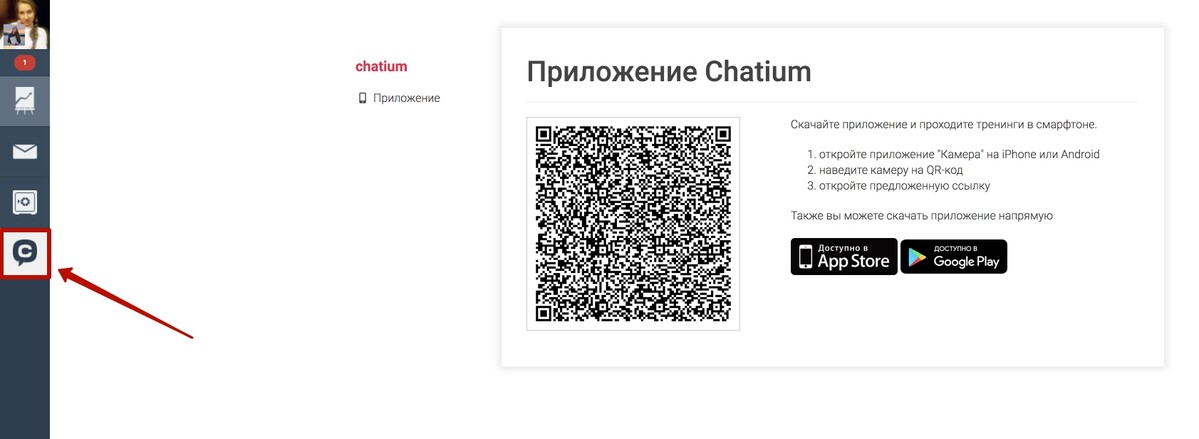
Если у вас устройство с системой iOS — отсканировать код вы сможете с помощью стандартного приложения камеры.
Если у вас устройство с системой Android — вы можете использовать программы-сканеры.
После того, как вы отсканировали код, вы будете переадресованы в магазин своего устройства, где сможете скачать приложение Chatium.
2. При входе в Личный кабинет через браузер на вашем мобильном устройстве.
Если вы входите в Личный кабинет через браузер на вашем мобильном устройстве, вы увидите баннер с предложением скачать приложение Chatium. Вам необходимо нажать на данный баннер и вы будете переадресованы в магазин вашего устройства для скачивания.
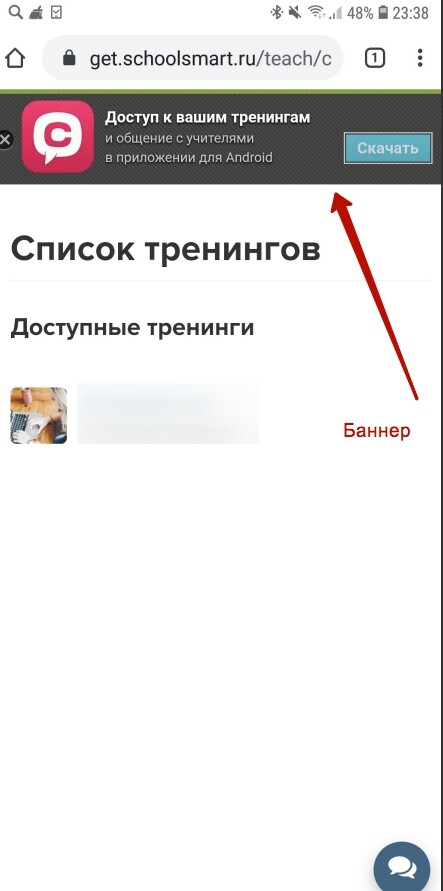
3. Через магазин приложений на вашем мобильном устройстве.
Вы можете самостоятельно скачать Chatium в магазине приложений вашего мобильного устройства (Play Маркет для Android, App Store для iOS). Для этого вам необходимо в поиске ввести название приложения — «Chatium».
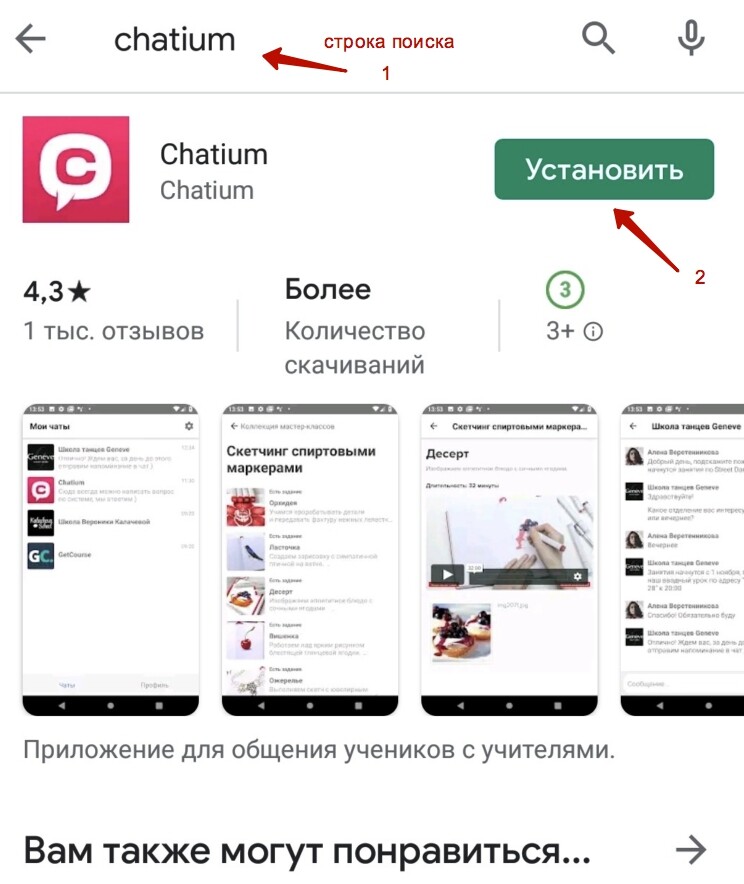
Итак, вы скачали приложение Chatium, что дальше?
При входе в Chatium вы должны подтвердить адрес своей электронной почты. Появится окно с адресом электронной почты и кнопкой для получения ссылки для подтверждения почты.
После того, как вы нажмете на кнопку — на указанный ящик электронной почты вам придет письмо, в котором содержится ссылка. Чтобы подтвердить свой адрес почты, вам необходимо перейти по ссылке из этого письма (важно: ссылка является одноразовой). После перехода вы увидите на экране компьютера пин-код, который вам необходимо ввести. Далее вы должны будете принять Лицензионное соглашение, после чего сможете попасть в свой профиль Личного кабинета.
Читайте также:

